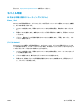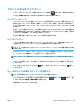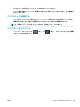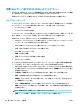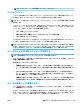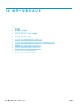HP DesignJet T2500 Multifunctional Printer Series-User's Guide
●
[処理後] が選択される場合、プリンタはページ全体が処理され印刷が開始されるまで待機しま
す。これは最も時間がかかる設定ですが、大量で複雑な印刷の場合に最高の印刷品質を保証しま
す。
●
[すぐに] が選択される場合、プリンタはページの処理時に印刷します。これは最速の設定です
が、プリンタはデータを処理するために、印刷の途中で終了する場合があります。この設定は、
濃い色の複雑なイメージには推奨されません。
●
[最適化] が選択される場合 (これはデフォルト設定です)、プリンタはページの印刷を開始する最
適な時間を計算します。通常は、[処理後] および [すぐに] の設定間で最適な調整を行います。
キュー内の特定ジョブを優先させる
キュー内のジョブを選択して、次に印刷するジョブにすることができます。ジョブを選択したら、
[キューの先頭に移動する] を押します。
ネスティングがオンになっている場合は、優先させたジョブも他のジョブと一緒にネスティングされ
ます。このジョブをどうしても次に印刷する必要があり、他のジョブとネストしない場合は、まずネ
スティングをオフにして、前述の方法でキューの先頭にジョブを移動します。
以下の場合には、[キューの先頭に移動する] ボタンは表示されません。
●
ジョブがすでにキューの先頭にある
●
ジョブが保留状態にある:この場合には、代わりに、[印刷の強制] ボタンが表示されます。
●
ジョブが終了している:この場合には、代わりに、[印刷] ボタンが表示されます。
●
ジョブが何らかのエラー状態にある
キュー内のジョブを一時停止する
現在印刷中のキュー内のジョブを選択する場合、[一時停止] ボタンが表示され、これを押すと印刷を
一時停止することができます。[一時停止] ボタンは [印刷の強制] ボタンに変わり、これを押すと印刷
を再開することができます。
キューからジョブを再印刷する
すでに印刷されたジョブを再印刷するには、キューからジョブを選択して、次に [印刷] を選択しま
す。
印刷ジョブを再印刷すると、ジョブがすでにラスタライズされているため、印刷設定を変更できませ
ん。
スキャン ジョブを別の場所に保存
スキャン キューからジョブを選択し、[保存先] を選択します。これで、スキャン ジョブが別の場所に
保存されます。
キューからジョブを削除する
通常の環境では、印刷後にキューからジョブを削除する必要はありません。これは、さらにファイル
が送信されるとキューの末尾からジョブが消えていくためです。ただし、ファイルを間違って送信
し、それを印刷しないという場合は、ジョブを選択して、[削除] を押すことができます。
注記:
管理者パスワードが設定されている場合は、管理者パスワードが必要です。
104
第 12 章 ジョブ キューの管理 JAWW